이번 포스팅에서는 Excel 엑셀 줄바꿈 함수 2개 – SUBSTITUTE, CHAR(10) 사용법에 대해 정리해보았습니다.
엑셀의 셀(Cell)은 기본적으로 한 줄의 텍스트를 담도록 설계되었습니다. 이 때문에 셀 너비보다 긴 텍스트를 입력하면, 옆 셀을 침범하여 지저분하게 보이거나 아예 잘려서 표시되는 경우가 많습니다. 특히, 한 셀 안에 여러 정보를 담아야 하는 주소, 상세 설명, 품목 리스트 등을 입력할 때 이런 문제는 더욱 두드러집니다.
물론, 셀 안에서 직접 Alt + Enter 키를 눌러 수동으로 줄을 바꿀 수는 있습니다. 하지만 이미 입력된 수백, 수천 개의 데이터를 일정한 규칙에 따라 자동으로 줄 바꿈 처리해야 한다면 어떨까요? 예를 들어, 쉼표(,)로 구분된 키워드 목록을 각각의 줄로 보기 좋게 정리하거나, 여러 열에 나뉘어 있는 주소 정보를 한 셀 안에 우편번호, 주소, 상세 주소 순서로 줄을 바꿔 합쳐야 하는 상황이라면, 수작업은 거의 불가능에 가깝습니다.
이번 포스팅에서는 이러한 경우에 매우 유용한 대표적인 엑셀 줄바꿈 함수 SUBSTITUTE와 CHAR(10) 사용법에 대해 정리해보았습니다.
엑셀 줄바꿈 핵심 요소
함수를 이용한 자동 줄 바꿈이 성공적으로 이루어지기 위해서는, 반드시 두 가지 핵심 요소를 함께 이해하고 적용해야 합니다.
요소 1: CHAR(10) – 줄 바꿈 ‘명령어’
엑셀에서 줄 바꿈은 눈에 보이는 문자가 아닌, ‘여기서 줄을 바꿔라’는 보이지 않는 ‘명령 문자’에 의해 이루어집니다. 이 명령 문자를 함수를 통해 셀에 입력할 때 사용하는 엑셀 줄바꿈 함수가 바로 CHAR(10)입니다.
- CHAR() 함수: 괄호 안의 숫자(코드 번호)에 해당하는 특정 문자를 반환하는 함수입니다.
- CHAR(10): 숫자 코드 10번이 바로 ‘줄 바꿈(Line Feed)’을 의미하는 약속된 코드입니다. 즉, =CHAR(10)은 “여기서 엔터를 쳐라 (Alt+Enter)” 와 동일한 명령을 내리는 것과 같습니다.
참고로 마이크로소프트 고객지원 페이지에서 CHAR 함수에 대해 가볍게 안내하고 있습니다.
요소 2: ‘텍스트 줄 바꿈’ 서식 – 줄 바꿈 ‘허용’
셀 안에 CHAR(10)이라는 명령어를 성공적으로 넣었더라도, 셀 자체가 줄 바꿈을 표시할 준비가 되어 있지 않으면 아무 소용이 없습니다. 셀 서식이 줄 바꿈을 ‘허용’해야만, CHAR(10) 명령이 시각적으로 구현됩니다.
- 설정 위치: [홈] 탭 > [맞춤] 그룹 > ‘자동 줄 바꿈’
- 역할: 이 서식이 적용된 셀은, 내용이 셀 너비를 초과하거나 CHAR(10) 문자를 만났을 때 자동으로 높이를 늘리며 여러 줄로 내용을 표시합니다. 이 서식은 반드시 결과가 표시될 셀에 적용해야 합니다.
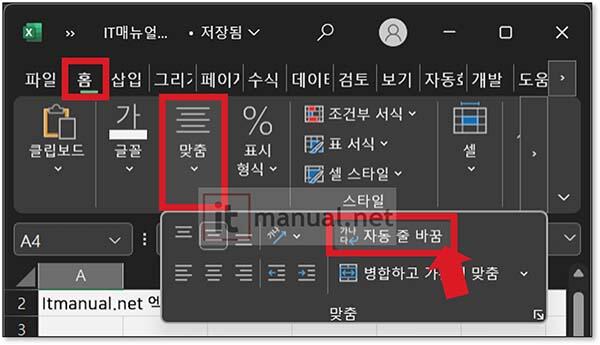
엑셀 줄바꿈 함수 사용 방법
이제 두 가지 핵심 요소를 조합하여, 실제 업무에서 가장 흔하게 마주하는 두 가지 시나리오에 대한 엑셀 줄바꿈 함수 사용 방법에 대해 알아보겠습니다.
(1) 하나의 셀에 있는 특정 문자를 줄 바꿈으로 변경하기
쉼표(,), 슬래시(/), 하이픈(-) 등 특정 구분자로 연결된 텍스트를 각각의 줄로 나누는 경우입니다. 이때는 엑셀SUBSTITUTE 함수를 사용합니다.
예시: A4 셀에 “itmanual.net, 엑셀 꿀팁, 데이터 정제” 라는 텍스트가 있을 때, 쉼표(,)를 기준으로 줄을 바꾸고 싶다면?
1. 결과를 표시할 셀(A6) 선택 후 ‘텍스트 줄 바꿈’ 서식 적용
먼저 결과가 나타날 A6 셀을 클릭한 뒤, [홈] 탭에서 ‘자동 줄 바꿈’을 눌러 서식을 미리 적용해 줍니다.

2. 엑셀 SUBSTITUTE와 CHAR(10) 함수를 조합하여 수식 입력
A6셀에 아래와 같이 수식을 입력합니다. 이 수식은 “A4셀에 있는 쉼표(,)를, 줄 바꿈 문자(CHAR(10))로 모두 바꾸라(SUBSTITUTE)”는 의미입니다. Enter 키를 누르면 세 줄로 나뉜 결과가 아래 이미지와 같이 나타납니다.
=SUBSTITUTE(A1, ",", CHAR(10))

(2) 여러 셀의 텍스트를 합치면서 줄 바꿈하기
각기 다른 셀에 있는 정보를 하나의 셀 안에 줄을 바꿔가며 합치는 경우입니다. 이때는 텍스트를 연결하는 & 연산자를 사용합니다.
예시: A4 셀에 “itmanual.net”, B4 셀에 “엑셀 꿀팁”, C4 셀에 “데이터 정제”가 각각 입력되어 있을 때, 이 세 가지를 A6 셀 하나에 세 줄로 합치고 싶다면?
1. 결과를 표시할 셀(A6) 선택 후 ‘텍스트 줄 바꿈’ 서식 적용
마찬가지로, A6 셀을 먼저 선택하고 ‘자동 줄 바꿈’ 서식을 적용합니다.

2. ‘&’ 연산자와 CHAR(10) 함수를 조합하여 수식 입력
A6 셀에 아래와 같이 수식을 입력합니다. 이는 “A4 셀 값 & 줄 바꿈 & B4 셀 값 & 줄 바꿈 & C4 셀 값”을 순서대로 연결하라는 의미입니다. Enter 키를 누르면 방법 (1)와 동일하게 A6 셀에 세 줄로 합쳐진 텍스트가 나타납니다.
=A4 & CHAR(10) & B4 & CHAR(10) & C4

주의사항 및 활용 팁
- ‘자동 줄 바꿈’ 서식 적용 필수
엑셀 줄바꿈 함수를 완벽하게 입력했음에도 불구하고 결과가 한 줄로 쭉 표시되거나, 텍스트 사이에 네모(ㅁ) 같은 기호가 보인다면 99%는 결과 셀에 ‘텍스트 줄 바꿈’ 서식을 적용하지 않았기 때문입니다. 함수 입력 전후로 반드시 서식 적용 여부를 확인해야 합니다. - 수동 줄 바꿈(Alt+Enter)과의 관계
셀에 직접 Alt+Enter로 입력한 줄 바꿈 역시 내부적으로는 CHAR(10) 문자로 처리됩니다. 따라서, 반대로 여러 줄로 입력된 데이터를 한 줄로 합치고 싶을 때는 =SUBSTITUTE(A1, CHAR(10), “”) 와 같이 CHAR(10)을 빈칸으로 치환하는 수식을 응용할 수도 있습니다. - CSV 또는 TXT 파일로 내보낼 때 주의
셀 내에 줄 바꿈(CHAR(10))이 포함된 데이터를 CSV나 TXT 형식으로 내보낼 경우, 일부 시스템에서는 이 줄 바꿈을 ‘새로운 행(Row)’으로 잘못 인식하여 데이터가 틀어지는 문제가 발생할 수 있습니다. 데이터를 다른 시스템으로 이전할 목적이라면 이 점을 유의해야 합니다.
엑셀에서 함수를 이용한 자동 줄 바꿈은 단순히 텍스트를 정리하는 것을 넘어, 대량의 데이터를 체계적으로 가공하고 보고서의 시각적 완성도를 높이는 핵심적인 데이터 스킬입니다. 이번 포스팅에서는 이러한 경우에 매우 유용한 대표적인 엑셀 줄바꿈 함수 SUBSTITUTE와 CHAR(10) 사용법에 대해 살펴보았습니다.
- 핵심 요약:
- 핵심 공식 1 (치환): =SUBSTITUTE(원본셀, “구분자”, CHAR(10))
- 핵심 공식 2 (연결): =셀1 & CHAR(10) & 셀2
- 필수 서식: 결과가 표시될 셀에는 반드시 [홈] 탭 > ‘텍스트 줄 바꿈’ 적용
이번 포스팅에서 정리한 엑셀 관련 글은 아래와 같습니다.
Excel 엑셀 파이 기호 입력 3가지 방법 완벽 가이드 (π입력 3가지 방법 및 PI 함수)
Excel 엑셀 시트 안보임 문제 해결 2가지 방법 꿀팁 정리 (엑셀 시트탭 사라짐 해결)

